
Megpróbál egy külső merevlemezt használni a PC-n, és a Windows nem ismeri fel, bizonyára ez történt veled valamikor, és pánikba esett attól félve, hogy elveszíti a mentett adatokat, vagy hogy hibás volt a meghajtó, amikor megvásárolta. Ne essen túl hamar kétségbe, számos oka van annak, hogy a Windows nem ismeri fel a külső merevlemezt, és sokukat könnyen meg lehet javítani. Elmagyarázzuk, mi a teendő, ha a Windows nem ismeri fel a külső merevlemezt .
Számos lépést megtehetünk, mielőtt egy külső merevlemezt meghaltnak tekintenénk , sokszor ezeknek az eszközöknek a meghibásodása nagyon egyszerű okból adódik.
Ellenőrizze, hogy a külső merevlemez rendelkezik-e partícióval
Az első lépés annak ellenőrzése, hogy a merevlemez megjelenik-e a merevlemez-kezelő eszközben . Előfordulhat, hogy a merevlemez nem hoz létre partíciót, ha most vásárolta meg, így nem jelenik meg Windows meghajtóként. A merevlemez-kezelő eszközt a Windows 10 indító menüjéből érheti el.
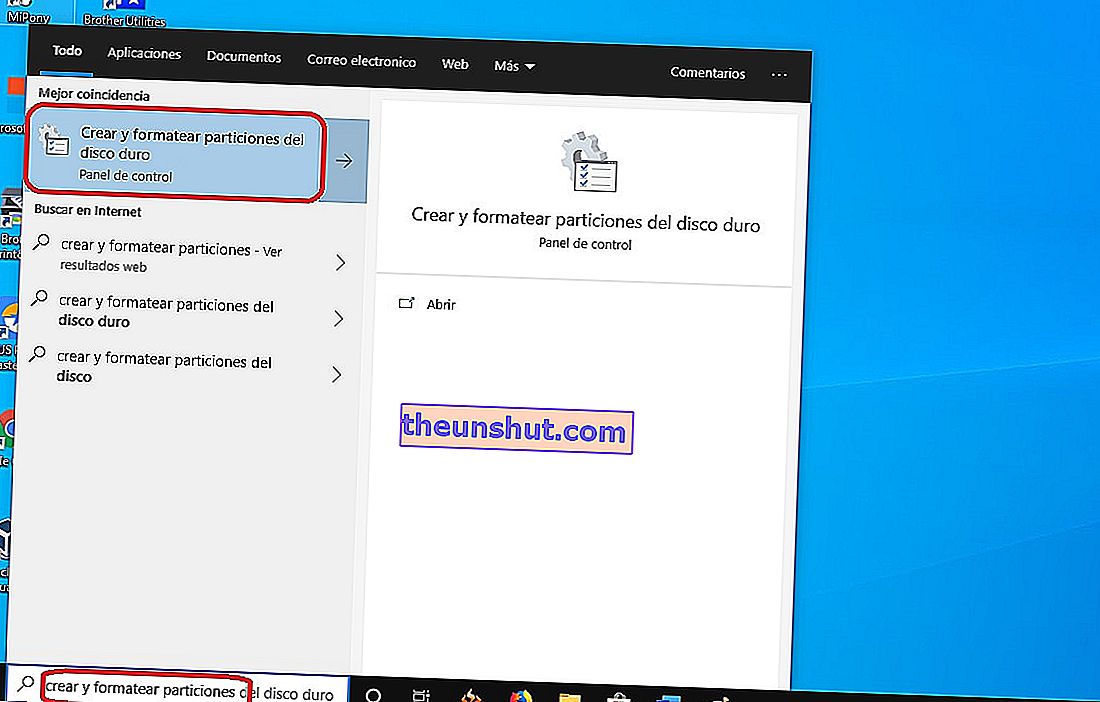
Egy új ablak nyílik meg, amelyen látható a számítógép összes merevlemeze. Minden partícióval rendelkező merevlemez tartalmaz egy betűt, amelyet az operációs rendszer azonosít. Ha úgy látja, hogy a merevlemezen nincsenek betűk, akkor nincs létrehozva partíció . Győződjön kattintson a jobb egérgombbal, majd kattintson a méret , így lehet létrehozni egy partíciót a Windows és érzékeli a merevlemezt.
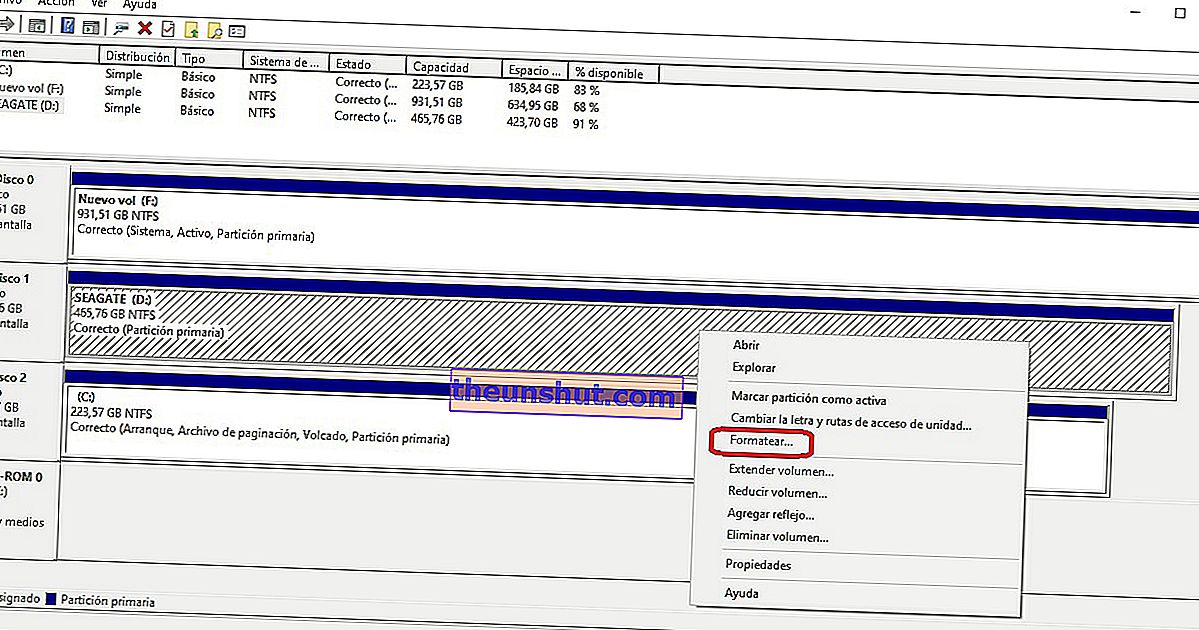
Ellenőrizze, hogy működik-e a külső héj
Ez akkor működik, ha egy belső merevlemezről van szó, amelyet külső használatra szolgáló speciális házba helyezett. Az ilyen típusú esetek közé tartozik egy vezérlő, amely felelős a merevlemez SATA interfészének USB-interfésszé alakításáért , hogy azt külsőleg is használhassa.
Sajnos sok ilyen eset rossz minőségű, és nem sokkal a vásárlás után megszűnik . Mindegyikükön általában állapotjelző lámpák vannak, amelyek kigyulladnak, amikor a merevlemezt a számítógép USB-portjához csatlakoztatja. Csak csatlakoztassa a merevlemezt, és nézze meg, hogy kigyullad-e valamilyen fény. Az interneten információkat kereshet a hasított modelljéről, hogy lássa, mit jelent az egyes lámpák.

Probléma a merevlemezen található szoftverrel
Néhány külső merevlemez-gyártó, például a Western Digital és a Seagate, szoftvert tartalmaz a külső merevlemezre. Legtöbbször biztonsági mentés-kezelő alkalmazásról van szó. Nem gyakori, de előfordulhat, hogy ezek a szoftverek interferenciaproblémákat okoznak a Windows funkcióiban , aminek következtében az utóbbi abbahagyja a külső merevlemez észlelését.
Lehetséges, hogy régen telepítette a szoftvert a külső merevlemezre, és nem emlékszik, megnézheti a telepített Windows programok listáját, ha megjelenik. Ha olyan programot lát, amely a külső merevlemezére hivatkozik, távolítsa el, és indítsa újra a számítógépet.
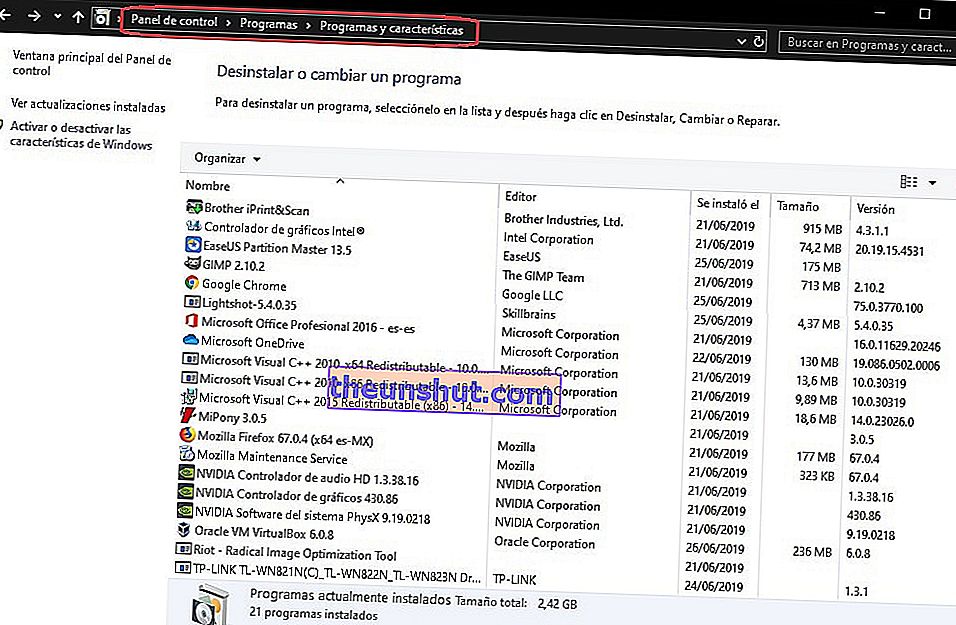
Ellenőrizze, hogy rendelkezik-e frissített illesztőprogrammal
Egy másik lehetséges oka annak, hogy a Windows nem ismeri fel a külső merevlemezt, az, hogy a megfelelő illesztőprogramot nem telepítették. Megtudhatja, hogy a Windows eszközkezelőt fogjuk használni . A start menüből érheti el.
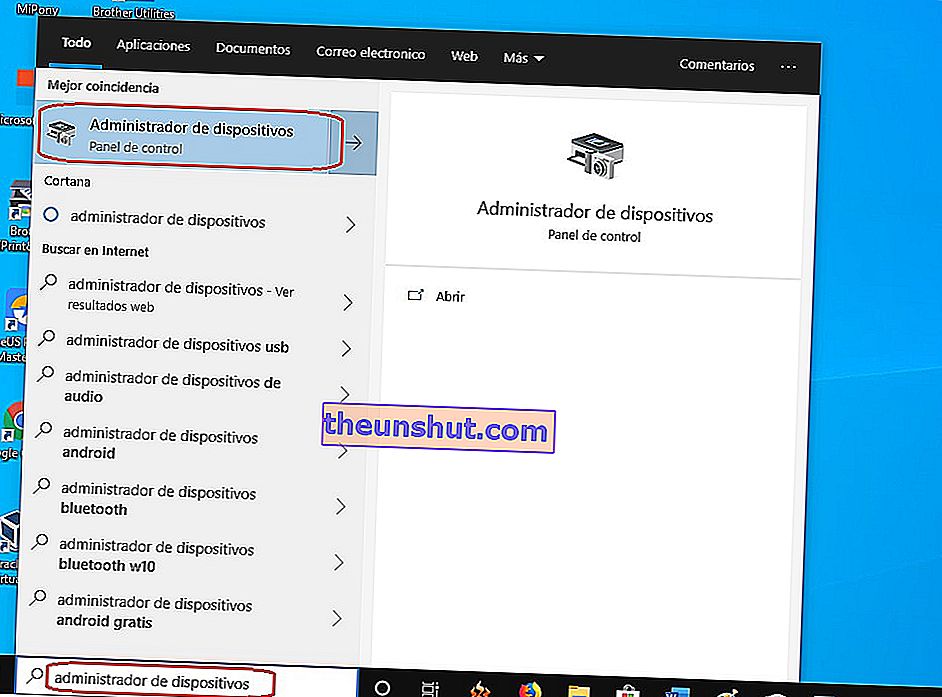
Megjelenik egy lista a PC-hez csatlakoztatott összes eszközről. Keresse meg a külső merevlemezt, és kattintson rá a jobb egérgombbal. Ezután kattintson az " Illesztőprogram frissítése " gombra .
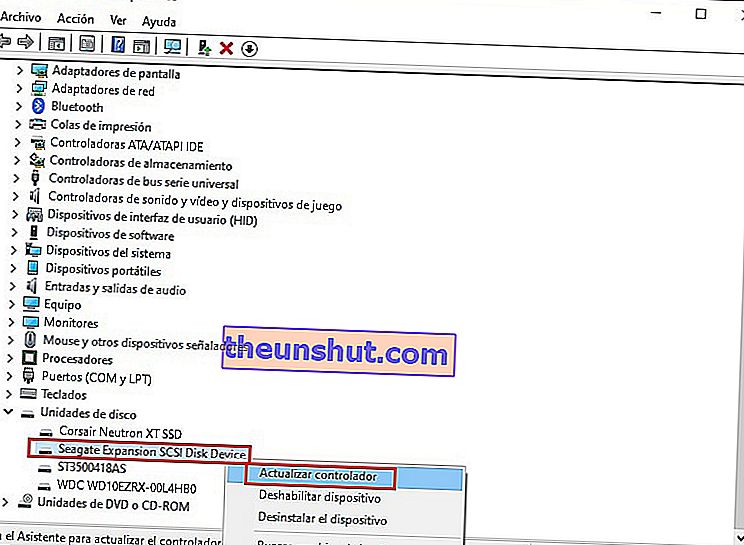
Az új ablakban válassza az illesztőprogram automatikus keresésének lehetőségét . A Windows megpróbál újabb illesztőprogramot telepíteni az internetről, talán működni fog.

Ezek a leggyakoribb lépések a Windows által nem felismert merevlemez helyreállítására, ha eddig eljutottál és nem működik, attól tartunk, hogy a kár helyrehozhatatlan lesz.
